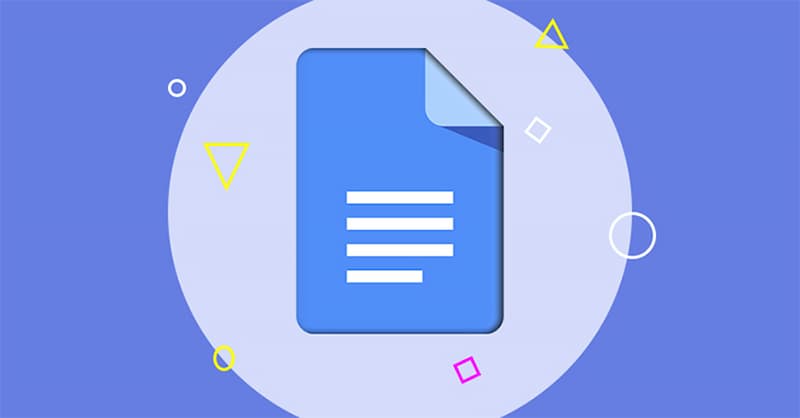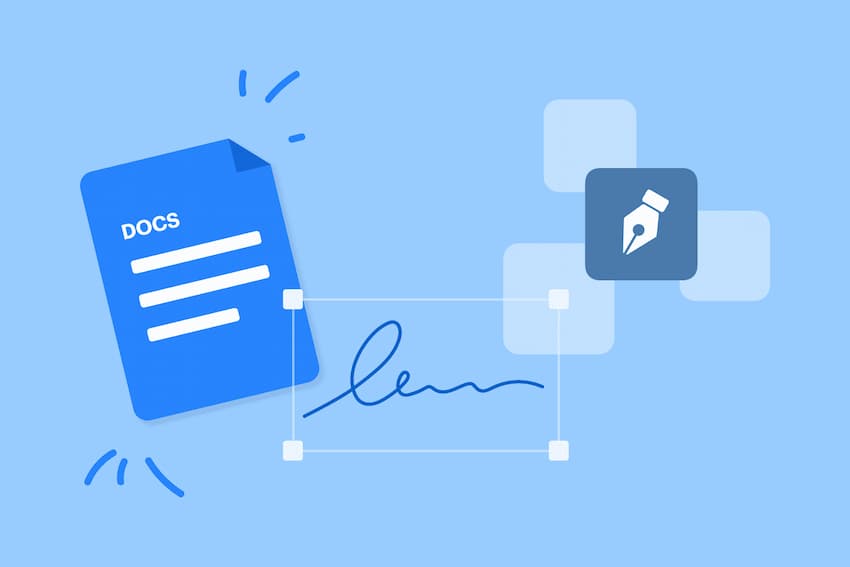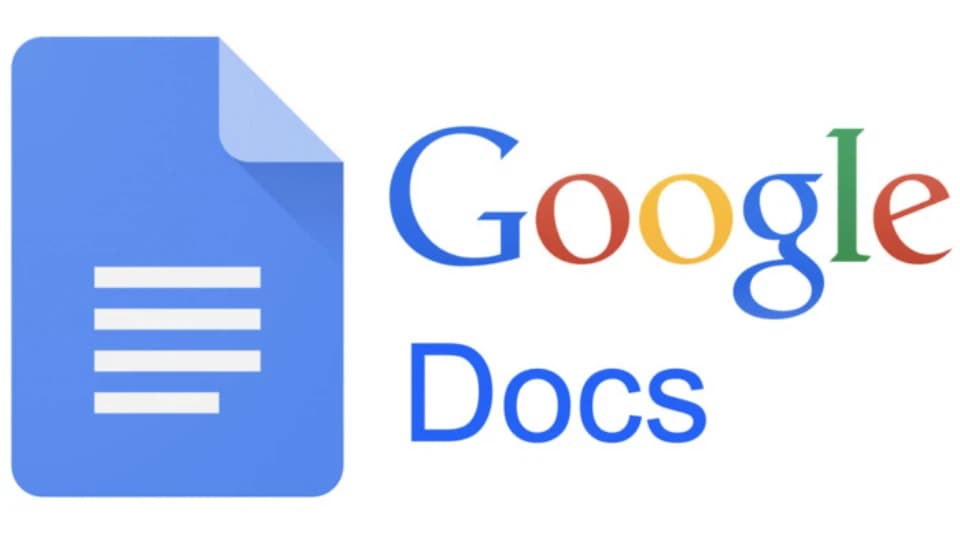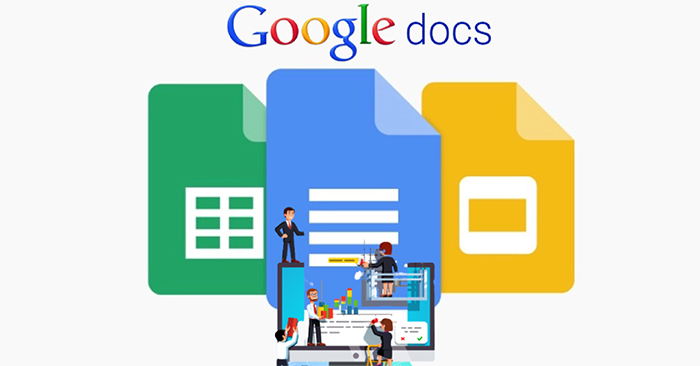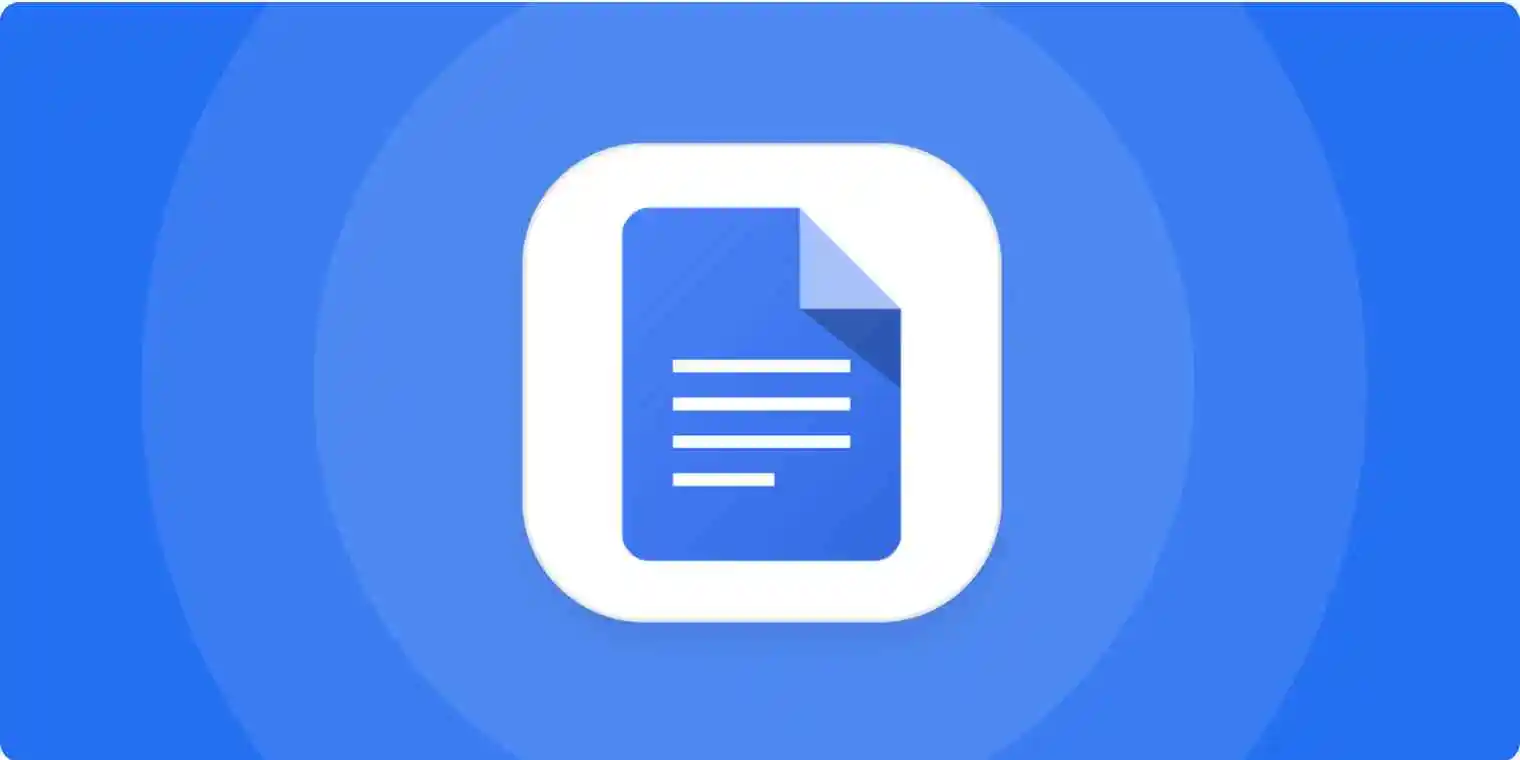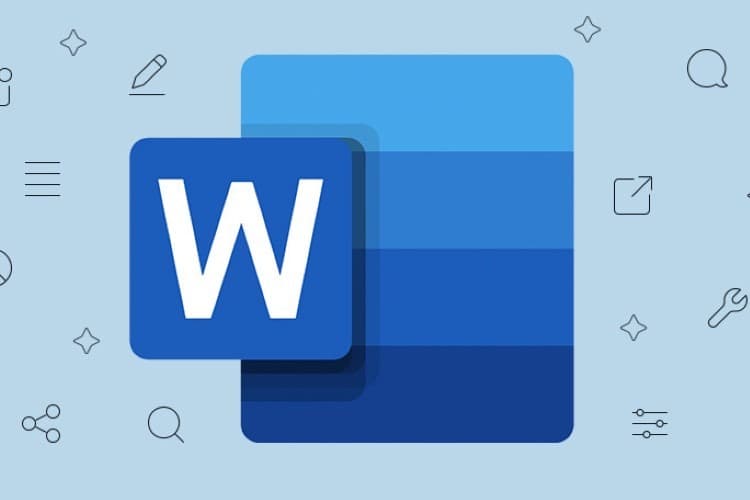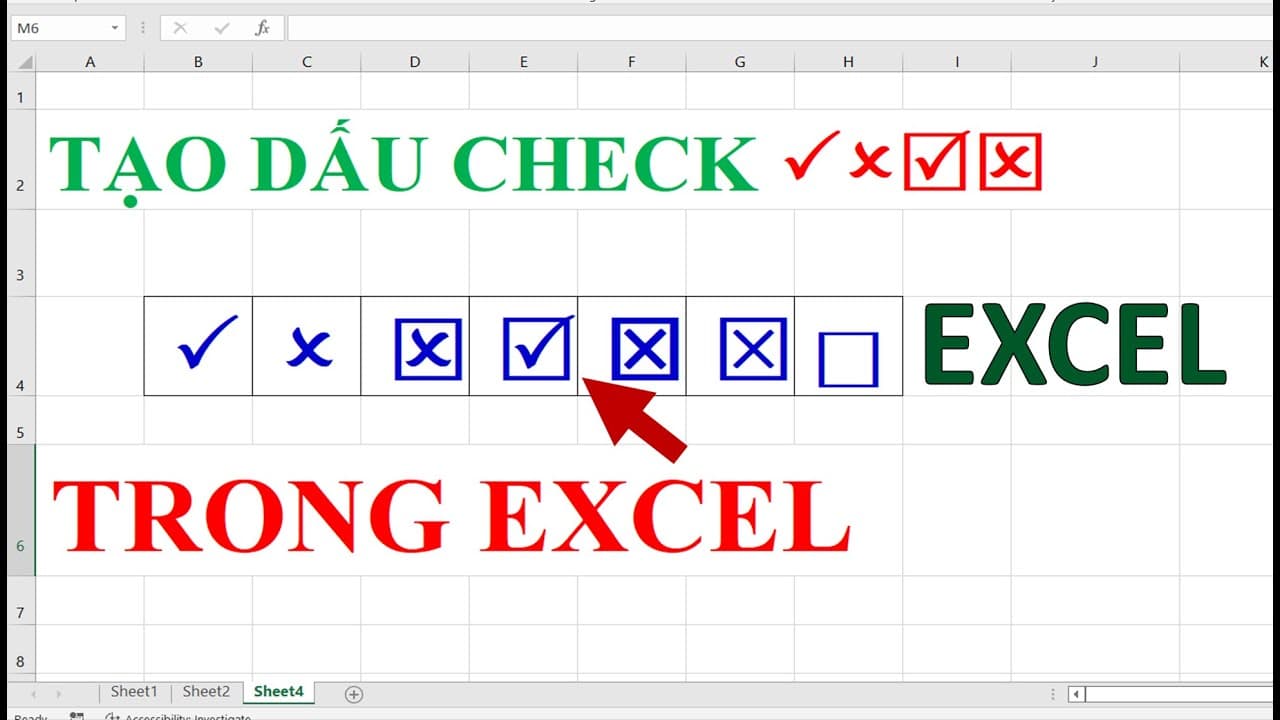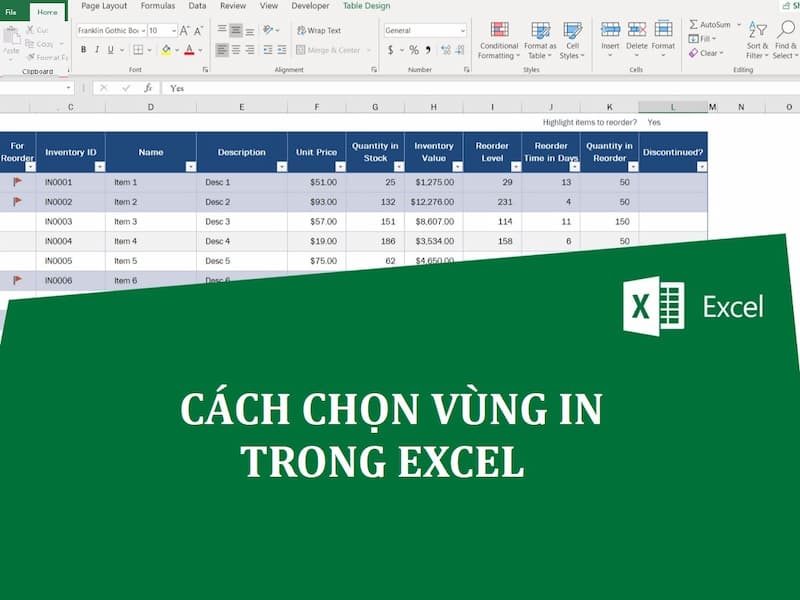Bạn đam mê viết lách và muốn trau chuốt từng câu chữ để mang đến những bài viết hoàn hảo nhất? Tuy nhiên, việc kiểm tra lỗi chính tả thủ công khiến bạn tốn nhiều thời gian và công sức? Vậy thì Google Docs chính là giải pháp hoàn hảo dành cho bạn! Với tính năng kiểm tra lỗi chính tả trên Google Docs thông minh, phần mềm giúp bạn rà soát văn bản một cách nhanh chóng và hiệu quả, loại bỏ những lỗi sai sót nhỏ nhất, từ đó nâng tầm chất lượng bài viết của bạn.
Kiểm tra lỗi chính tả trên Google Docs từng ký tự
Khi bạn đang nhập văn bản, Google Docs sẽ tự động kiểm tra chính tả từng từ. Nếu phát hiện lỗi sai chính tả, từ đó sẽ được gạch chân màu đỏ. Bạn có thể nhấp vào từ bị gạch chân để xem các đề xuất sửa lỗi từ Google Docs. Chọn từ đúng từ danh sách đề xuất để sửa lỗi chính tả. Cách kiểm tra lỗi chính tả trên Google Docs như sau:
Bước 1: Mở Google Docs và bắt đầu gõ văn bản của bạn.
Bước 2: Nhấp vào Công cụ trên thanh công cụ.
Bước 3: Chọn Hiển thị gợi ý chính tả.
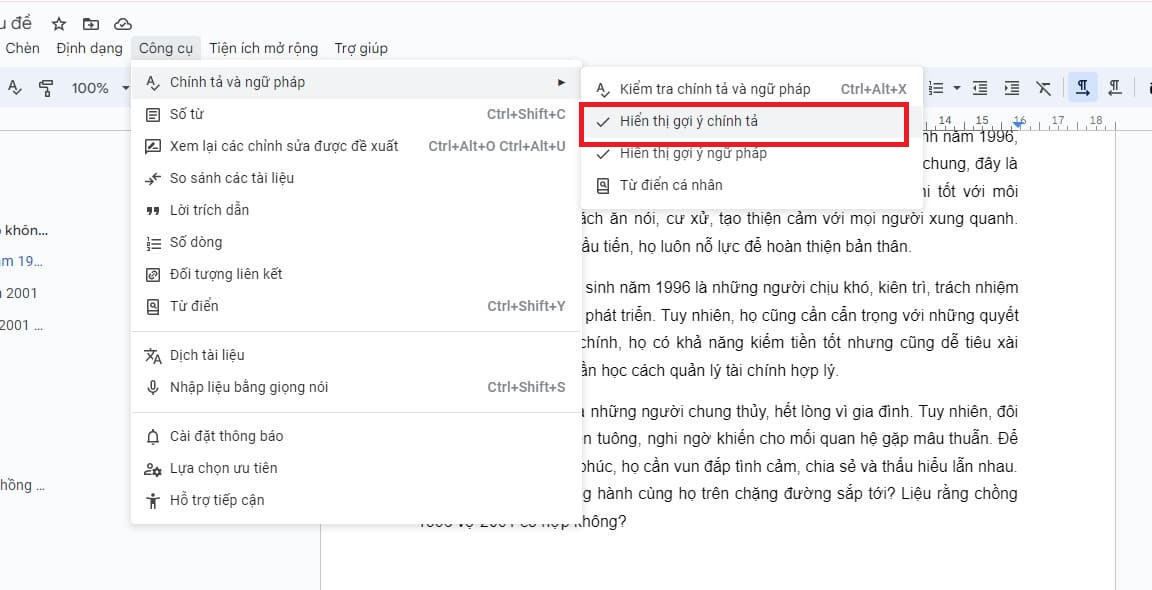
Kiểm tra lỗi chính tả trên Google Docs từng ký tự
Kiểm tra lỗi chính tả trên Google Docs bằng dò đoạn văn bản
Với đoạn văn bản dài, việc rà soát lỗi chính tả và ngữ pháp thủ công có thể tốn khá nhiều thời gian và công sức. Lúc này, tính năng kiểm tra lỗi chính tả và ngữ pháp tích hợp sẵn trong Google Docs sẽ trở thành trợ thủ đắc lực giúp bạn hoàn thành công việc một cách nhanh chóng và hiệu quả hơn. Để kiểm tra lỗi chính tả trên Google Docs bằng tính năng này, các bạn thực hiện các bước sau đây:
Bước 1: Mở tài liệu bạn muốn kiểm tra trong Google Docs.
Bước 2: Nhấp vào Công cụ trên thanh công cụ.
Bước 3: Chọn Kiểm tra chính tả và ngữ pháp.
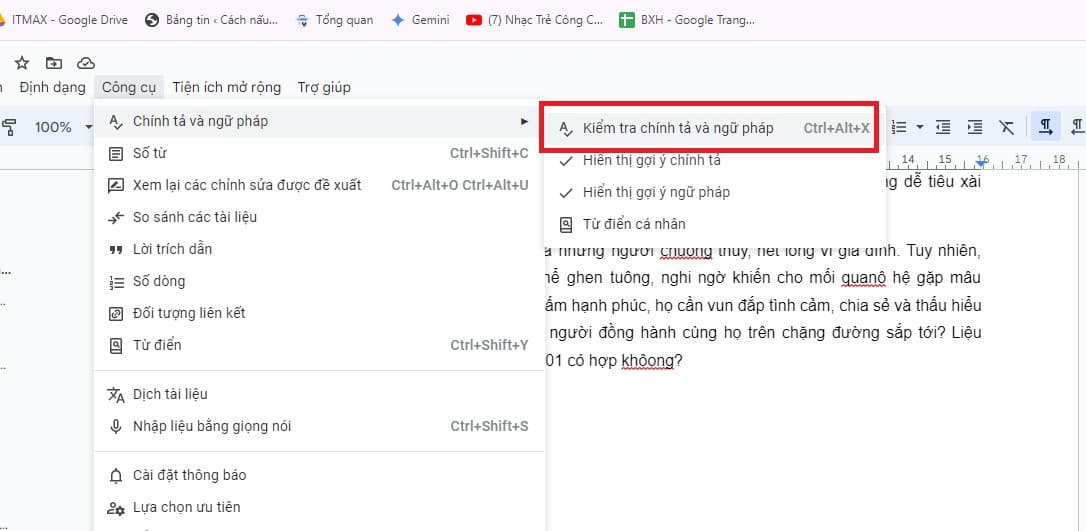
Kiểm tra lỗi chính tả trên Google Docs bằng dò đoạn văn bản
Bước 4: Kết quả
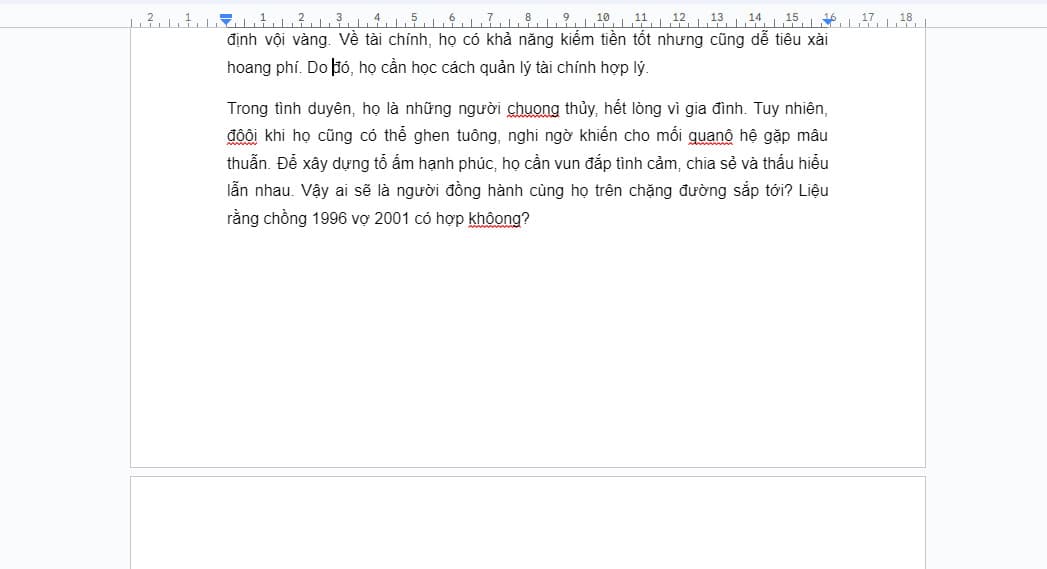
Từ viết sai được gạch chân màu đỏ
Trường hợp viết đúng nhưng Google Docs báo lỗi
Đôi khi Google Docs có thể báo lỗi chính tả sai cho những từ mà bạn viết hoàn toàn chính xác. Điều này thường xảy ra do hai nguyên nhân chính:
Từ chưa được cập nhật vào từ điển
Google Docs sử dụng một bộ từ điển khổng lồ để kiểm tra chính tả. Tuy nhiên, bộ từ điển này không thể bao gồm tất cả các từ trên thế giới, đặc biệt là những từ mới, ít sử dụng hoặc mang tính chuyên ngành. Do đó, nếu bạn sử dụng một từ mà Google chưa cập nhật, nó có thể bị đánh dấu là sai chính tả.
Cách khắc phục: Thêm từ vào từ điển
- Bước 1: Nhấn chuột phải vào từ bị đánh dấu là sai chính tả.
- Bước 2: Chọn Thêm “bcd” vào từ điển cá nhân, thay thế “bcd” bằng từ mà bạn muốn thêm.
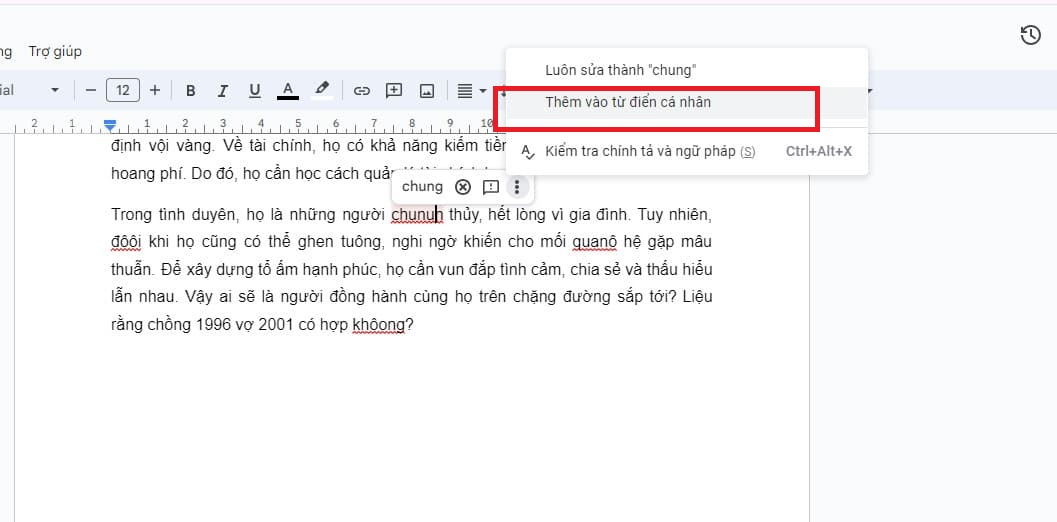
Thêm từ vào từ điển
Cài đặt ngôn ngữ
Google Docs có thể tự động nhận dạng ngôn ngữ mà bạn đang sử dụng khi viết. Tuy nhiên, đôi khi nó có thể nhầm lẫn, dẫn đến việc báo lỗi chính tả cho những từ thuộc ngôn ngữ khác.
Cách khắc phục: Kiểm tra cài đặt ngôn ngữ
- Bước 1: Nhấp vào Công cụ trên thanh công cụ.
- Bước 2: Chọn Tùy chọn > Nâng cao.
- Bước 3: Trong phần Giao diện người dùng, chọn ngôn ngữ mong muốn từ danh sách thả xuống.
Kết luận
Nhờ có Google Docs, bạn không còn phải lo lắng về những lỗi chính tả sai sót, ảnh hưởng đến chất lượng bài viết của mình. Hãy tận dụng tối đa các tính năng hữu ích của Google Docs để nâng cao hiệu quả công việc và học tập của bạn. Đừng quên chia sẻ cách kiểm tra lỗi chính tả trên Google Docs này với bạn bè và người thân để họ cũng có thể sử dụng ứng dụng một cách hiệu quả nhất.
Xem thêm: